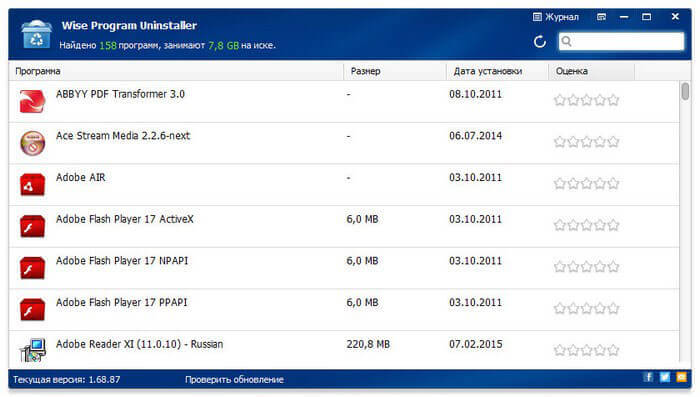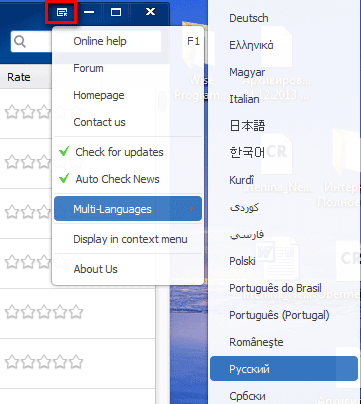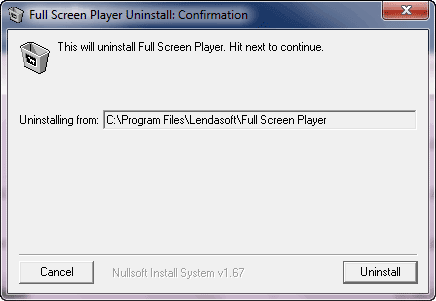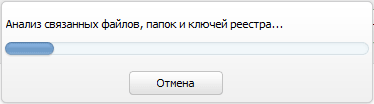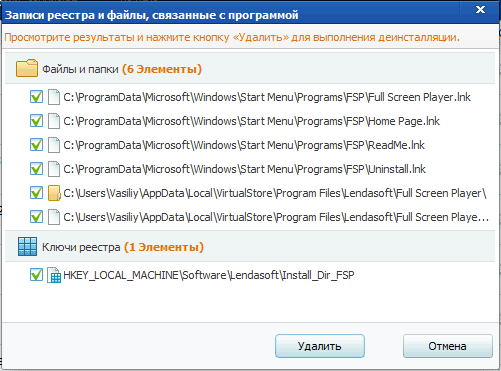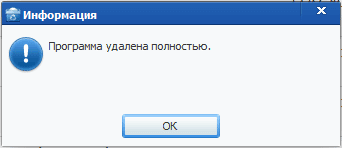Wise program uninstaller что это за программа
Как полностью удалить программу с компьютера Wise Program Uninstaller
Добрый день, друзья. Как полностью удалить программу с компьютера Windows? В этом нам поможет утилита Wise Program Uninstaller. Ни для кого не секрет, что после удаления программ через встроенную утилиту удаления Windows в реестре компьютера и других папочках системы остаётся много системного хлама.
Этот хлам имеет свойство накапливаться. Со временем его становится так много, что приходится прибегать к экстренным методам очистки системы, вплоть до переустановки Windows. Хотя, я бы советовал после переустановки системы и установки основных программ, делать резервную копию системы, и, когда в вашей системе будет слишком много хлама, просто производить откат.
Какие ещё бывают проблемы при удалении программ?
Часть программ очень трудно удалить. Они как бы прилипают к системе. Например, многие антивирусы. В комплекте к многим из них даже идут программы деинсталляторы, именно для данной программы. Например, есть подобный деинсталлятор для Касперского, и прочих антивирусов.
В своё время, мне трудно было удалить «Менеджер Браузеров» от Яндекса. На его удаление я потратил полдня, и подобных программ много. Часто бывает, что вы удалили определённую программу, вроде всё хорошо, но, после перезапуска компьютера, она снова появляется и у человека появляется чувство шока.
Описание Wise Program Uninstaller
Вот для таких случаев прекрасно подходит бесплатная утилита WPU. Данный софт тщательно деинсталлирует программы. Этот деинсталлятор бесплатный, на русском языке. Имеет два метода удаления. Обычный, и «Умное удаление».
В обычном режиме деинсталляция происходит в простых условиях, ОС не грозит риск. Используя «Умное удаление» программа деинсталлируется жестко. Например, удаляются всё строки в реестре, которые остаются при обычном удалении. Отсюда, могут появиться ошибки в системе. Поэтому, перед «Умным удалением», я бы рекомендовал создать точку восстановления. Лишний раз использовать данный режим не стоит. Его нужно применять только тогда, когда программа отказывается удаляться в обычном режиме.
В интерфейс WPU входит 40 языков. Имеется простой и удобный дизайн. Также, как я уже сказал, программа бесплатна.
Скачать Wise Program Uninstaller на русском с официального сайта. Установка происходит в обычном режиме. Запустив программу, она сразу начинает сканировать систему на предмет установленных программ. Просканировав систему, WPU показывает, что у меня установлено 39 программ, которые занимают 3,6 Гб. Это вместе с 16 программами от Microsoft.
Как удалять программы
Я собираюсь удалить программу, которая открывает любые файлы FileViewPro. Программа отличная, но, в данный момент, она мне не нужна. Итак, я выделяю данную программу, и нажимаю «Удалить». У нас появляется внутренняя ошибка. Другими словами, через обычное удаление мы её удалить не можем. В этом случае, попробуем удалить через «Умное удаление».
Перед этим, обязательно создаём точку восстановления, чтобы можно было ОС откатить в случае неудачной деинсталляции. Нажимаем «Умное удаление». У нас появляется предупреждение. Нажимаем «Да».
У нас появляется анализ связанных файлов.
Далее, мы видим файлы реестра, имеющие отношение к этой программе.Внимательно их просматриваем на предмет надписи в адресе файла «FileViewPro» (по названию программы). Во всех удаляемых данных эта надпись присутствует. Если названия программы отсутствует в определённом файле, не спешите его удалять. Нажимаем «Выбрать все», затем «Удалить».
Происходит удаление. В моём случае, оно идёт довольно быстро.
Теперь, после жёсткого удаления, советую понаблюдать за системой, и проверить, всё ли работает нормально? У меня система не повреждена, и все программы работают отлично!
Теперь, друзья, давайте попробуем удалить программу попроще. Я выбираю программу Unchecky. Это также полезная и нужная программа, и, после удаления, я её установлю заново. Итак, выбираем «Unchecky» и нажимаем удалить.
У нас появляется предупреждение. Нажимаем «Удалить».
Программа спрашивает. Соглашаемся, и удаляем настройки.
Происходит анализ реестра.
Программа небольшая и в реестре занимает мало места. Вообще, простой способ удаления напоминает «Умный». Вы также просматриваете все файлы, которые программа собирается удалить, и отмечаете их галкой. Затем, нажимаем «Удалить».
Всё, программа удалена, это видно из окна Wise Uninstaller. В этом окне программа отсутствует. Также, её нет на рабочем столе. Дело сделано!
Видео — Как деинсталлировать программы с WPU?
Вывод: — утилита Wise Program Uninstaller удаляет программы быстро и качественно. Единственно, нужно соблюдать осторожность, при удалении «Умным методом». Как сказано выше, перед этим создайте точку восстановления. Также, я рекомендую, после удаления программы почистить реестр системы, например, программой « Ускоритель компьютера ».
Wise Program Uninstaller — полное удаление программ с компьютера
Бесплатная программа Wise Program Uninstaller является деинсталлятором программ. Деинсталлятор программ — это программа, которая служит для полного удаления с компьютера других, установленных на компьютере программ.
Программа такого типа (деинсталлятор программ), должна будет корректно удалить программу с компьютера, не оставляя на диске, после удаления, следов этой удаляемой программы. Такие остатки, если они не удалены вместе с программой, не приносят никакой пользы, потому что операционная система бесполезно обрабатывает эти данные.
При удалении программы с компьютера средствами операционной системы Windows, после удаления программы, очень часто на компьютере остаются следы удаленной программы. Это могут быть папки, файлы, пустые ключи реестра. В некоторых случаях, таких данных, оставшихся на компьютере после удаления программы, может быть очень много. Поэтому все эти данные будет лучше удалить с компьютера.
Решить задачу по полному удалению помогут специальные программы — деинсталляторы. С помощью деинсталлятора выполняется полное удаление программы с компьютера, которое проходит в несколько этапов.
Сначала запускается встроенная в удаляемую программу утилита, для удаления программы с компьютера штатными средствами. После этого программа деинсталлятор проведет сканирование системы для поиска оставшихся следов удаленной программы в операционной системе Windows, а затем с компьютера будут удалены найденные данные.
На моем сайте вы можете прочитать обзоры, посвященные программе Revo Uninstaller, которая имеет две версии: платную — Revo Uninstaller Pro и бесплатную — Revo Uninstaller Free.
Сейчас рассмотрим использование для этих целей бесплатной программы Wise Program Uninstaller. Загрузить эту программу на компьютер вы можете с официального сайта. Для скачивания предлагаются две версии программы: обычная, для установки на компьютер, и переносная (portable). Переносную версию программы можно будет использовать без установки на компьютер, запуская ее из папки.
Обратите внимание на ссылки, по которым можно будет скачать программу. Для загрузки переносной версии нажмите на ссылку «Portable Version», а для скачивания обычной версии на ссылку «for direct download» (прямая загрузка).
Если вы нажмете на зеленую кнопку «Download», то тогда вы скачаете программу Wise Program Uninstaller с файлообменника, при этом, в процессе установки программы на компьютер, вам будут предлагать установить другие программы, которые не имеют никакого отношения к программе Wise Program Uninstaller.
После завершения скачивания программы, можно будет начать ее установку на компьютер.
Переносную версию (portable) необходимо будет распаковать из архива. После извлечения из архива, программа Wise Program Uninstaller готова для использования, ее можно будет запускать из папки. Папку можно поместить в любое удобное место: оставить на диске, переместить на флешку и т. д.
Установите программу Wise Program Uninstaller на свой компьютер. Для удаления ненужной программы, запустите установленное приложение.
Сразу после запуска, программа начинает сканировать компьютер для того, чтобы определить наличие установленных на компьютере программ.
По умолчанию программа запускается на английском языке. Так как программа поддерживает, в том числе и русский язык, ее необходимо будет русифицировать.
Включение русского языка в Wise Program Uninstaller
Для включения русского языка следует нажать на кнопку «Menu», которая находится в правом верхнем углу она программы. После открытия контекстного меню, нужно будет выбрать пункт «Multi-Languares», а затем пункт «Русский».
После этого интерфейс программы будет сразу переключен на русский язык.
Удаление программ в Wise Program Uninstaller
В окне программы деинсталлятора Wise Program Uninstaller указано количество установленных на компьютере программ, а также размер места, которое занимают эти программы на диске. Найти нужную программу можно также с помощью поля «Поиск», которое расположено на панели в правом верхнем углу окна.
Для запуска процесса удаления сначала нужно будет выбрать какую-либо программу, кликнув по ней курсором мыши. Название выбранной для удаления программы будет выделено жирным шрифтом. В поле, которое занимает удаляемая программа, появятся три кнопки: «Удалить», «Изменить» и «Умное удаление».
Функцию изменения путей установки программы будет лучше не использовать. Функцию программы «Умное удаление» следует использовать только тогда, когда не удается удалить программу обычным способом с помощью безопасного удаления.
Для безопасного удаления программы необходимо будет нажать на кнопку «Удалить». После этого запустится штатный деинсталлятор (утилита для удаления) удаляемой программы.
Каждая удаляемая программа имеет собственную утилиту для деинсталляции (удаления) с компьютера, поэтому интерфейс утилиты удаления будет отличаться в разных программах. Интерфейс такой утилиты может быть на русском или английском языках.
После завершения процесса удаления деинсталлятором удаляемой программы, Wise Program Uninstaller запускает поиск и анализ связанных с этой программой файлов, папок и ключей реестра.
После завершения анализа, если программа Wise Program Uninstaller нашла на компьютере записи связанные с удаленной программой, откроется окно со списком найденных данных. В этом окне нужно будет нажать на кнопку «Удалить».
Если программа была полностью удалена штатным средством деинсталляции, то после завершения процесса удаления программы, откроется окно «Информация», в котором вас проинформируют об успешном удалении программы с компьютера.
По заверениям разработчика, Wise Program Uninstaller хорошо справляется со своей задачей — деинсталляцией программ, установленных на компьютере. Обращаю ваше внимание, что перед началом процесса удаления, программа Wise Program Uninstaller не создает точку восстановления системы. Так как в этом мире ничего нет совершенного, то отсутствие такой возможности, все-таки, представляется нежелательным.
Выводы статьи
Wise Program Uninstaller — бесплатная программа, которая предназначена для полного удаления других программ с компьютера пользователя. Программа выполняет полное удаление всех следов, которые остаются на диске, после удаления программы.